Розробники з корпорації Майкрософт в своїхопераційних системах Windows давно використовують механізм автоматичного оновлення. Але, як це часто буває, добрий намір в плані доцільності виявилося неоднозначним.

У одних користувачів автоматичне оновлення програм затребуване, а іншим все одно, чи є дана функція або її немає. Ну, а хтось бореться з такою можливістю всіма доступними способами.
Як тут не згадати приказку про те, що всімніколи не догодиш! Майкрософт впровадила оновлення після оцінювання ринку, при якому враховувалися не індивідуальні побажання комп'ютерних користувачів, а якісь середньостатистичні показники. В принципі, подібний підхід цілком виправданий, але не може вважатися вірним на 100%. Хоча б тому, що в рядку пошуку пошукових систем із завидною періодичністю вводиться запит: «Як відключити автоматичне оновлення?». Це говорить про те, що даний програмний механізм цікавий далеко не всім. Перед початком розповіді про те, як відключити автоматичне оновлення, давайте згадаємо, що це таке і для чого необхідно.
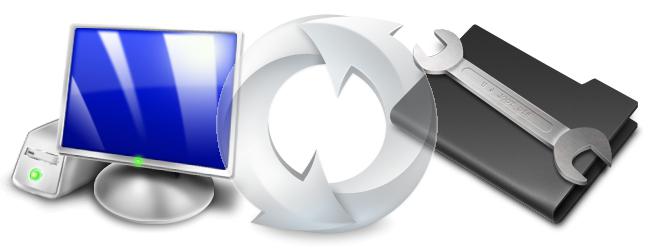
Часто користувачі скаржаться на малу швидкість бездротового Інтернету. Виявляється, що «винне» в цьому саме оновлення, завантажувати файли без участі людини і займає канал зв'язку.

Важливий момент, який повинен знати кожен, хто хоче розібратися в тому, як відключити автоматичне оновлення: навіть при виключенні в настройках, звернення сервісу до мережі все ж відбувається.
Штатними засобами з цим вдіяти нічого не можна. Для повної відмови від поновлення потрібно зробити наступне:
- натиснути на ярлику "Комп'ютер" праву кнопку мишки і вибрати "Управління";
- вибрати пункт "Служби" в розділі "Служби і Додатки";
- в кінці списку знайти "Центр оновлення";
- двічі клікнути мишкою і перевести тип запуску в положення "Відключено", не забувши натиснути "Застосувати" (після цього можна перезавантажити комп'ютер)
Такий спосіб гарантовано відключить механізм автоматичного оновлення.












